注意事項:
今回挿入した画面は大きくしてある。本文中の画面をクリックすると全画面表示となる。本文に戻る場合には、左上の戻るの矢印をクリックして下さい。
Adobe Premiere Elements 7 にBGMを挿入する便利な仕組みがある。その使い方はマニュアルには詳しく書いてないので、使いながら使用法を見出すことにした。
その一部の使用法が判ったのでご紹介する。
映像の編集が全て完了したらBGMを付ける段階になる。BGMは平素からこつこつと蓄えておく必要があるが、ビデオ編集を始めて間がないときにはそれほど蓄積がないのも当然である。
そこでしばらくのつなぎにSmartSound 機能を使用することは大変便利である。画面表示がなぜか英語なので当初戸惑うが辞書を片手に操作すれば十分出来るはずである。(辞書で引く単語は殆どが音楽関係の言葉)
1.起動画面:

Premiereの編集画面で右中央部にSmartSound のボタンがある、これをクリックするとSmartSoundの起動画面が表示される。
2.選曲画面:

”Click here to select music” をクリックすると、”Smart Sound Maestro” の画面が表示され、ここで自分の好みの曲を選択する。
3.設定画面:

再びSmartSound の画面が表示されるが、次のように変わっている。
Name : 自分が選択した曲名
次に設定するのが、
Length(曲の長さ): 00:30:00と表示されているが。自分が必要とする曲の長さのを入力する。
予め編集画面上のタイムラインで、どこからこのBGMを始めるか決め、そしてどこで終わるか決めておく必要がある。
*必要なBGMの長さを小数点以下の細かい単位で計算するのが面倒なので、小生が採用している要領は、タイムラインで読み取った必要な曲の長さより少し長く設定しておき、BGMをタイムラインに挿入後、必要なBGMのに長さに調整しているのである。
(各自好みの手法を採用されたらよいであろう)
次に、Variation ; ”Calm”(穏やか) とこの参考画面では表示されているが、右の三角マークをクリックすると様々なバリエーションがあるので、適切な雰囲気の曲に変えておくとよい。
(このバリエーションが英語表記なので一番辞書のお世話になっている・・・日本の辞書には全ての単語が掲載されていないので、文字の持つ雰囲気から想像してもらう以外にない場合も多くあるが・・・)
4.設定後の視聴画面:
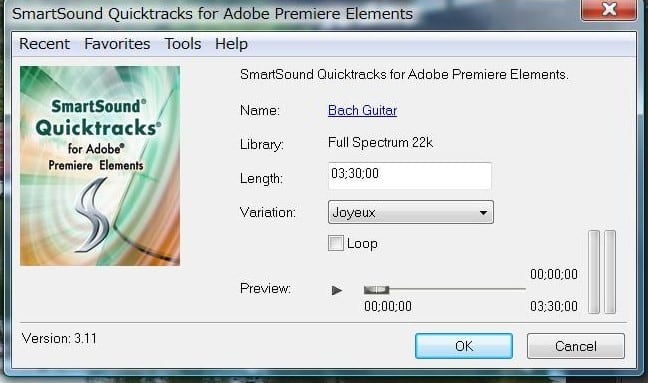
Length : 03:30:00 3分30秒に設定した場合。
Variation : Joyeux (楽しそうな雰囲気)に設定した場合。
Preview : 右に三角マークがあるので、これをクリックすると視聴が出来る。
気に入らねばCancel をクリックし、最初に戻り再び同じことを繰り返す。気に入ればOKをクリックすると、BGMが自動的にタイムラインのポインターの赤い線より右側に挿入され、作業完了。
SmartSoundでは無料で使用可能な曲はそれほど多くはない。
お金を払ってこのサイトからダウンロードしてもよいが、日頃からラジオやCDなどからBGMを採り貯めて置くほうが、一番自分の好みにあうBGMとなるように思っている。









